PEP8 python规范神器和jupyter notebook主题更改--Jupyter Notebook 快速入门
PEP8 python规范神器和jupyter notebook主题更改--Jupyter Notebook 快速入门
原文: https://www.cnblogs.com/xxtalhr/p/10645992.html
https://www.cnblogs.com/xxtalhr/p/10747200.html
一、Jupyter notebook 篇
Jupyter notebook的代码要想写得规范,推荐用Code prettify插件。
1、安装插件Nbextensions
1 pip install jupyter_contrib_nbextensions

2、无报错再执行:
1 jupyter contrib nbextension install --user
3、安装模块
1 pip install yapf

4、 选取Code prettify模块

5、使用:点击工具栏最右侧的按钮使用如下

一、问题
Jupyter notebook安装完扩展包后,工具栏不见了?如下图:

二、解决办法
安装主题包: >>> pip install --upgrade jupyterthemes
查看主题: >>> jt -l
设定主题: >>> jt -t chesterish -T
Available Themes:1 chesterish 黑色2 grade3 白灰相间3 gruvboxd 深焦黄色,还行4 gruvboxl 护眼浅黄色5 monokai 黑色,还行6 oceans16 深灰色7 onedork 少浅暗灰色8 solarizedd 墨蓝色9 solarizedl 正常护眼色
三、工具栏界面出现
完美!!!

https://blog.csdn.net/wh8514/article/details/81532286
安装Jupyter主题:pip install jupyterthemes
pip install jupyterthemes
然后,更新Jupyter主题:pip install --upgrade jupyterthemes
pip install --upgrade jupyterthemes
安装和更新成功以后,可以查看可用主题:jt -l
jt -l
文档这里介绍了详细的可用参数:


后面还有很多主题,这里只截取了部分作为演示。当然,现在我们可以开始修改掉看着难受的白色主题了,我个人喜欢暗一点的背景主题,于是选择了monokai,它还支持语法高亮。下面是我的背景主题设置:
jt -t monokai -f fira -fs 13 -cellw 90% -ofs 11 -dfs 11 -T -N
-f(字体) -fs(字体大小) -cellw(占屏比或宽度) -ofs(输出段的字号) -T(显示工具栏) -N(显示自己主机名)

解决方法:
在C:\Users\XXX\.jupyter\custom 路径下,打开custom.css文件,然后找到div.output_area语句块,将
替换语块为:
div.output_area {
display: -webkit-box;
padding: 13px;
}
然后重新运行Jupyter Notebook,就正常显示了。完美!!!

Jupyter Notebook 快速入门
一、 Jupyter NoteBook的安装
新版本Anaconda自带Jupyter

二、 更改Jupyter notebook的工作空间
桌面新建快捷方式,修改目标,红色部分是添加的新工作目录
C:\Anaconda2\python.exe C:\Anaconda2\cwp.py C:\Anaconda2 "C:/Anaconda2/python.exe" "C:/Anaconda2/Scripts/jupyter-notebook-script.py" %USERPROFILE%

三、Jupyter的各种快捷键
按下H

Jupyter笔记本有两种不同的键盘输入模式. 编辑模式允许您将代码或文本输入到一个单元格中,并通过一个绿色的单元格来表示 命令模式将键盘与笔记本级命令绑定在一起,并通过一个灰色的单元格边界显示,该边框为蓝色的左边框。
命令行模式(按 Esc 生效)编辑快捷键
F: 查找并且替换
Ctrl-Shift-F: 打开命令配置
Ctrl-Shift-P: 打开命令配置
Enter: 进入编辑模式
P: 打开命令配置
Shift-Enter: 运行代码块, 选择下面的代码块
Ctrl-Enter: 运行选中的代码块
Alt-Enter: 运行代码块并且插入下面
Y: 把代码块变成代码
M: 把代码块变成标签
R: 清除代码块格式
1: 把代码块变成heading 1
2: 把代码块变成heading 2
3: 把代码块变成heading 3
4: 把代码块变成heading 4
5: 把代码块变成heading 5
6: 把代码块变成heading 6
K: 选择上面的代码块
上: 选择上面的代码块
下: 选择下面的代码块
J: 选择下面的代码块
Shift-K: 扩展上面选择的代码块
Shift-上: 扩展上面选择的代码块
Shift-下: 扩展下面选择的代码块
Shift-J: 扩展下面选择的代码块
A: 在上面插入代码块
B: 在下面插入代码块
X: 剪切选择的代码块
C: 复制选择的代码块
Shift-V: 粘贴到上面
V: 粘贴到下面
Z: 撤销删除
D,D: 删除选中单元格
Shift-M: 合并选中单元格, 如果只有一个单元格被选中
Ctrl-S: 保存并检查
S: 保存并检查
L: 切换行号
O: 选择单元格的输出
Shift-O: 切换选定单元的输出滚动
H: 显示快捷键
I,I: 中断服务
0,0: 重启服务(带窗口)
Ctrl-L: code_prettify selected cell(s)
Ctrl-Shift-L: code_prettify the whole notebook
Esc: 关闭页面
Q: 关闭页面
Shift-L: 在所有单元格中切换行号,并保持设置
Shift-空格: 向上滚动
空格: 向下滚动
编辑模式:
编辑模式(按 Enter 生效)
Tab: 代码完成或缩进
Shift-Tab: 工具提示
Ctrl-]: 缩进
Ctrl-[: 取消缩进
Ctrl-A: 全选
Ctrl-Z: 撤销
Ctrl-/: 评论
Ctrl-D: 删除整行
Ctrl-U: 撤销选择
Insert: 切换 重写标志
Ctrl-Home: 跳到单元格起始处
Ctrl-上: 跳到单元格起始处
Ctrl-End: 跳到单元格最后
Ctrl-下: 跳到单元格最后
Ctrl-左: 跳到单词左边
Ctrl-右: 跳到单词右边
Ctrl-删除: 删除前面的单词
Ctrl-Delete: 删除后面的单词
Ctrl-Y: 重做
Alt-U: 重新选择
Ctrl-M: 进入命令行模式
Ctrl-Shift-F: 打开命令配置
Ctrl-Shift-P: 打开命令配置
Esc: 进入命令行模式
Shift-Enter: 运行代码块, 选择下面的代码块
Ctrl-Enter: 运行选中的代码块
Alt-Enter: 运行代码块并且插入下面
Ctrl-Shift-Minus: 在鼠标出分割代码块
Ctrl-S: 保存并检查
Ctrl-L: code_prettify selected cell(s)
Ctrl-Shift-L: code_prettify the whole notebook
下: 光标下移
上: 光标上移
四、Jupyter Notebook如何导入代码
即导入代码到jupyter notebook的cell中
4.1 将本地的.py文件load到jupyter的一个cell中
问题背景 :有一个test.py文件,需要将其载入到jupyter的一个cell中
test.py内容如下:
import caffe SolverName = "/root/workspace"sovler = caffe.AdamSolver(SolverName)
方法步骤 :
(1)在需要导入该段代码的cell中输入
%load test.py #test.py #是当前路径下的一个python文件

(2)运行该cell
利用快捷键“Shift+Enter”,可以看到如下结果:

(3)可以看到,运行后, %load test.py 被自动加入了注释符号#,test.py中的所有代码都被load到了当前的cell中
五、Jupyter运行python文件
利用jupyter的cell是可以运行python文件的,即在cell中运行如下代码:
%run file.py
file.py为要运行的python程序,结果会显示在该cell中


六、Jupyter中的Markdown
参考1
Markdown 语法手册 (完整整理版)参考
6.1 在jupyter中设置link,需要设置两部分:
要跳到的位置(the destination)
需要在要跳转到的位置添加下面语句:
<a id='the_destination'></a>
这里的id取值任意赋值,下面在添加链接时要用
需要添加链接的文字(an internal hyperlink to the destination),即点击该处可以跳转到the destination,在需要添加链接的文字后面加入:
[需要添加连接的文字](#the_destination)
下面是一个例子:
源码:

效果图:

6.2 为Jupyter Notebook添加目录功能
原始的Jupyter是不支持markdown添加目录功能的
实际上,可以利用 Jupyter notebook extensions 去使得这种功能实现
具体方法:
利用Anaconda安装Jupyter Notebook extensions
conda install -c conda-forge jupyter_contrib_nbextensions
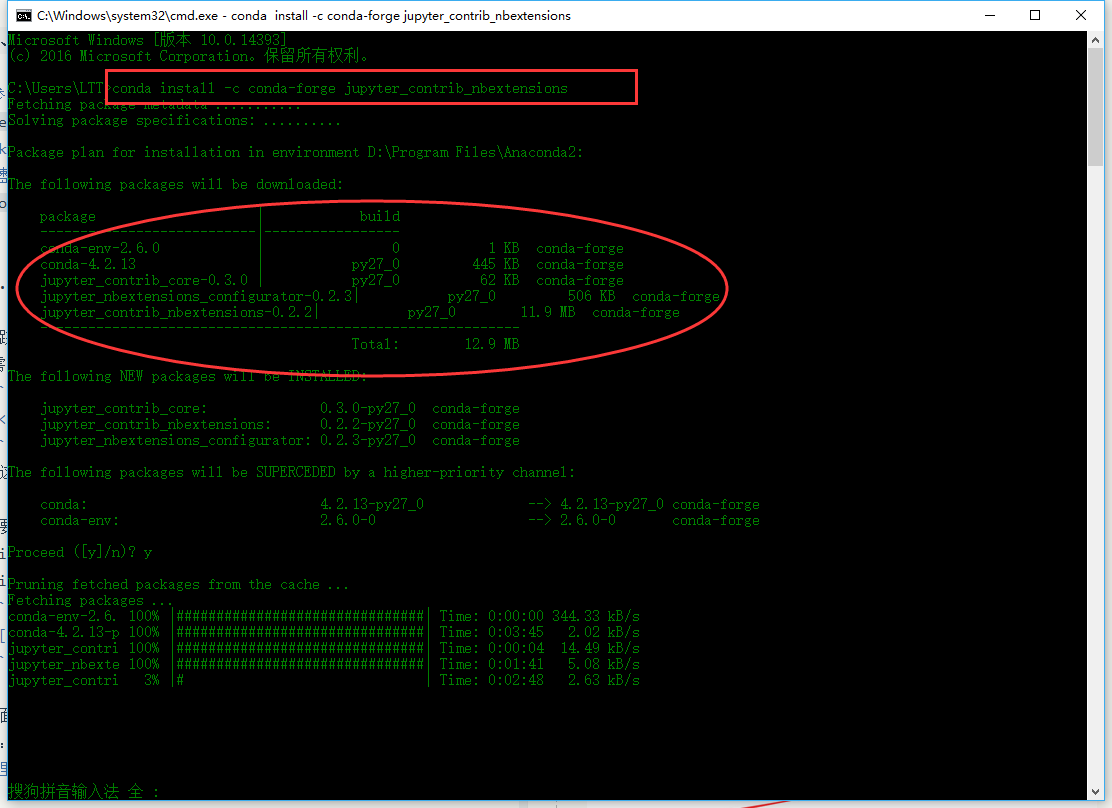
打开Jupyter Notebook,在它的(新增的)Nbextensions标签下勾选“Table of Contents(2)”

打开一个.jpynb文件,发现,目录功能可用了!

参考文献
[1] 为Jupyter Notebook添加目录
七.其他
7.1 使用Matplotlib绘图
在Jupyter Notebook中,如果使用Matplotlib绘图,有时是弹不出图像框的,此时,可以在开头加入
%matplotlib inline
7.2 主题更换
pip install --upgrade jupyterthemes
然后可以查看所有可用的主题:
jt -l
可以用下面命令选择要用的主题:
jt -t grade3 -cellw 1366 白底 jt -t solarizedl -cellw 1366 黄底 jt -t monokai -cellw 1366 黑底
如果要恢复默认:
jt -r
7.3 Markdown颜色
<font color='green'>text</font>
7.4 Markdown插入网页链接
[Dogs vs. Cats Redux: Kernels Edition](https://www.kaggle.com/c/dogs-vs-cats-redux-kernels-edition)
八、 Jupyter notebook中设定Kernel为Python2和Python3
添加python3的kernel,在Windows下cmd中设置:
先激活python3 activate py3 然后
ipython3 kernelspec install-self

九、jupyter密码设置
jupyter notebook --generate -config
jupyter notebook password
十、模块折叠
安装 nbextensions
|
1
2
|
pip install jupyter_contrib_nbextensions
jupyter contrib nbextension install - - user
|
安装 nbextensions_configurator
|
1
2
|
pip install jupyter_nbextensions_configurator
jupyter nbextensions_configurator enable - - user
|
勾选Hinterland即启用了代码自动补全
Collapsible Headings 标题折叠
About Me
|
........................................................................................................................ ● 本文作者:小麦苗,部分内容整理自网络,若有侵权请联系小麦苗删除 ● 本文在itpub( http://blog.itpub.net/26736162 )、博客园( http://www.cnblogs.com/lhrbest )和个人weixin公众号( xiaomaimiaolhr )上有同步更新 ● 本文itpub地址: http://blog.itpub.net/26736162 ● 本文博客园地址: http://www.cnblogs.com/lhrbest ● 本文pdf版、个人简介及小麦苗云盘地址: http://blog.itpub.net/26736162/viewspace-1624453/ ● 数据库笔试面试题库及解答: http://blog.itpub.net/26736162/viewspace-2134706/ ● DBA宝典今日头条号地址: http://www.toutiao.com/c/user/6401772890/#mid=1564638659405826 ........................................................................................................................ ● QQ群号: 230161599 (满) 、618766405 ● weixin群:可加我weixin,我拉大家进群,非诚勿扰 ● 联系我请加QQ好友 ( 646634621 ) ,注明添加缘由 ● 于 2019-05-01 06:00 ~ 2019-05-30 24:00 在魔都完成 ● 最新修改时间:2019-05-01 06:00 ~ 2019-05-30 24:00 ● 文章内容来源于小麦苗的学习笔记,部分整理自网络,若有侵权或不当之处还请谅解 ● 版权所有,欢迎分享本文,转载请保留出处 ........................................................................................................................ ● 小麦苗的微店 : https://weidian.com/s/793741433?wfr=c&ifr=shopdetail ● 小麦苗出版的数据库类丛书 : http://blog.itpub.net/26736162/viewspace-2142121/ ● 小麦苗OCP、OCM、高可用网络班 : http://blog.itpub.net/26736162/viewspace-2148098/ ● 小麦苗腾讯课堂主页 : https://lhr.ke.qq.com/ ........................................................................................................................ 使用 weixin客户端 扫描下面的二维码来关注小麦苗的weixin公众号( xiaomaimiaolhr )及QQ群(DBA宝典)、添加小麦苗weixin, 学习最实用的数据库技术。
........................................................................................................................ |

|
|
来自 “ ITPUB博客 ” ,链接:http://blog.itpub.net/26736162/viewspace-2643449/,如需转载,请注明出处,否则将追究法律责任。
PEP8 python规范神器和jupyter notebook主题更改--Jupyter Notebook 快速入门相关推荐
- python主题更改_jupyter notebook更换皮肤主题的实现
jupyter notebook更换皮肤主题 您是否厌倦了jupyter notebook的默认主题呢? 您是否想过能不能让jupyter notebook的界面更加高大上一点呢? 您是否想一天换一个 ...
- python scrapy菜鸟教程_scrapy学习笔记(一)快速入门
安装Scrapy Scrapy是一个高级的Python爬虫框架,它不仅包含了爬虫的特性,还可以方便的将爬虫数据保存到csv.json等文件中. 首先我们安装Scrapy. pip install sc ...
- python做电脑软件-程序员带你十天快速入门Python,玩转电脑软件开发(二)
关注今日头条-做全栈攻城狮,学代码也要读书,爱全栈,更爱生活.提供程序员技术及生活指导干货. 如果你真想学习,请评论学过的每篇文章,记录学习的痕迹. 请把所有教程文章中所提及的代码,最少敲写三遍,达到 ...
- python选择某一行_Python常用语法有哪些 如何快速入门Python开发
Python常用语法有哪些?如何快速入门Python开发?Python编程语言是最容易学习.并且功能强大的语言,吸引了很多人学习入行.很多人想知道如何快速入门Python开发,接下来就给大家分享Pyt ...
- 『Python开发实战菜鸟教程』实战篇:爬虫快速入门——统计分析CSDN与博客园博客阅读数据
文章目录 0x01:引子 首先介绍一下网络爬虫是什么,可以用来做什么? 这里简单探讨一下网络爬虫的合法性 正式进入爬虫实战前,需要我们了解下网页结构 HTML CSS JScript 写一个简单的 H ...
- python import 类如何捕获clrt c_PEP8 python规范神器
一.Jupyter notebook 篇 Jupyter notebook的代码要想写得规范,推荐用Code prettify插件. 1.安装插件Nbextensions 1 pip install ...
- python做电脑软件-程序员带你十天快速入门Python,玩转电脑软件开发(一)
关注今日头条-做全栈攻城狮,学代码也要读书,爱全栈,更爱生活.提供程序员技术及生活指导干货. 如果你真想学习,请评论学过的每篇文章,记录学习的痕迹. 请把所有教程文章中所提及的代码,最少敲写三遍,达到 ...
- python 去掉list元素的双引号_一天快速入门 Python
Python 是由Guido Van Rossum在 90 年代早期设计,现在是最常用的编程语言之一.特别是人工智能的火热,再加之它的语法简洁且优美,实乃初学者入门AI必备的编程语言. Python基 ...
- python 嵌套数组_兴趣是最好的老师,快速入门:十分钟学会python
初试牛刀 假设你希望学习Python这门语言,却苦于找不到一个简短而全面的入门教程.那么本教程将花费十分钟的时间带你走入Python的大门.本文的内容介于教程(Toturial)和速查手册(Cheat ...
最新文章
- MIC4680-5.0YM-TR详细资料
- 1.1.1 数据结构的基本概念
- 两个月计算机考研数学,管综数学考前两个月让你事半功倍的方法
- web第五章 json
- Ubuntu基本命令
- java.lang.NoClassDefFoundError:org/apache/commons/io/Charsets (jsoup配合htmlunit 爬取异步加载的网页遇到的)
- 【OFDM系列3】AWGN下基于循环前缀(CP)OFDM调制解调原理、信噪比计算及仿真(H Harada经典OFDM书籍中代码详解及更正)
- The Best and the Worst
- arduinowifi.send怎么获取响应_Vue3.0 响应式原理 (一)
- autowired的对象为null_spring-为什么我的@Autowired对象为null?
- 12.敏捷估计与规划——Splitting User Stories笔记
- 数据库设计中的14个技巧(转载)
- 表单数据序列化,后台如何接收(java)
- 完全卸载VS 2015各版本
- 机器人领域期刊会议汇总
- 银河英雄传说旗舰名称考证—帝国军
- DLink无线路由器做交换机配置
- 项目开发相关(附 Git 使用)
- 企业内网怎么连接外网?
- OJDBC驱动版本区别 [ojdbc14.jar,ojdbc5.jar跟ojdbc6.jar的区别]

